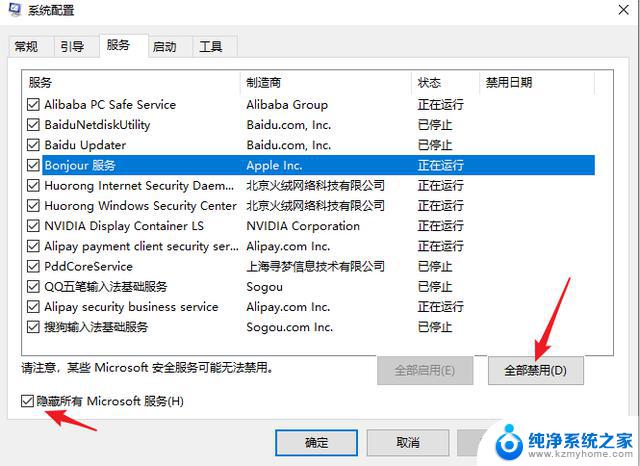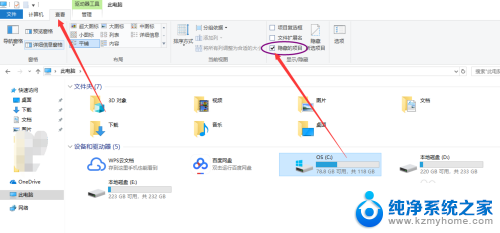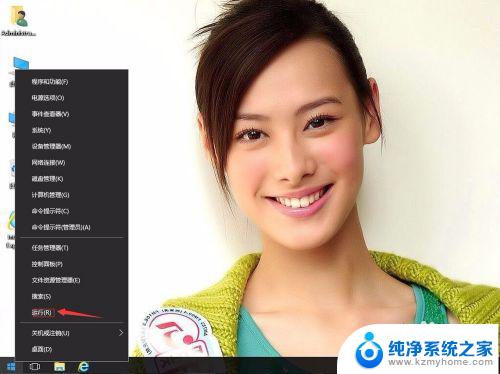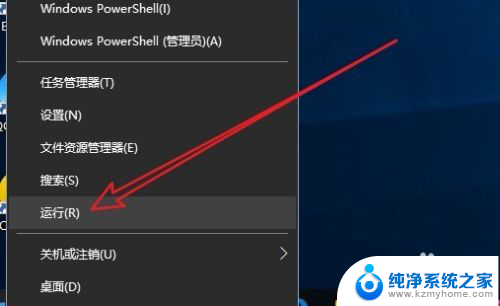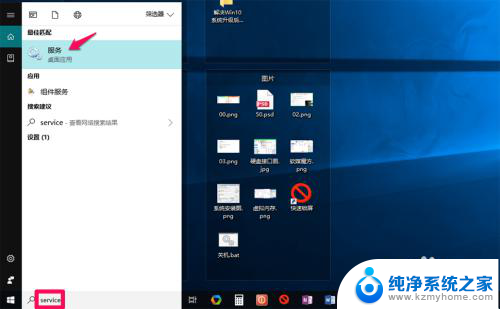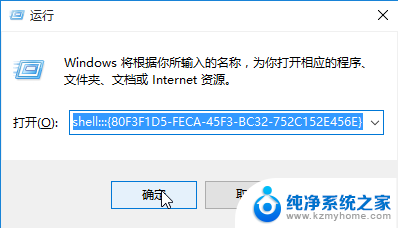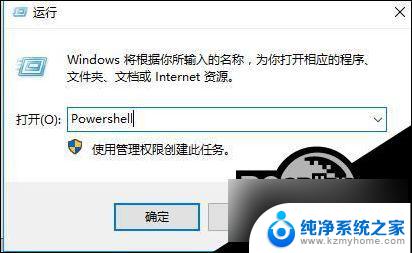windows10右键反应慢 win10右键菜单打开缓慢的解决方法
在使用Windows10的过程中,你是否遇到过右键反应慢或者右键菜单打开缓慢的情况?如果是的话,不要担心这并不是个别情况,很多用户都遇到了类似的问题。幸运的是我们可以采取一些解决方法来解决这个问题。本文将会介绍一些有效的解决方法,帮助你解决Windows10右键反应慢或右键菜单打开缓慢的问题,让你的电脑恢复正常运行。
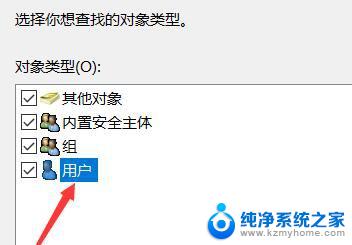
win10右键反应慢解决方法介绍一
win10右键反应慢的问题,有时候并不是硬件的问题。而是 注册表 里某些键值所影响,删除了问题全没了,也就是解决方法是需要修改注册表。其具体操作方法,首先,是右键 电脑桌 面左下角的开始按钮,点击运行。然后输入regedit,点击确定。第三,是点开HKEY_CLASSES_ROOT,找到HKEY_CLASSES_ROOTDirectory并双击。第四,是找到HKEY_CLASSES_ROOTDirectoryBackgroundshellexContextMenuHandlers。最后,删除ContextMenuHandlers中的,除了new以外的文件夹。
win10右键反应慢解决方法介绍二
win10右键反应慢解决方法介绍三
如果修改注册表后,win10右键反应依旧很慢的话。这说明就是显卡驱动的问题了。这时,解决win10右键反应慢的方法就是,首先,点击win10系统电脑桌面左下角熟悉的开始菜单,右键,进入“设备管理器”。其次,是找到“显示适配器”打开,下面就是显卡驱动程序了。第一种方法是重装显卡驱动,也就是卸载点本地的显卡驱动,重启电脑之后在装上。第二种方法,现在大多数电脑都是“集显+独显”的形式。而且导致右键反应慢的是Intel的核心显卡,所以我们把它禁止,等待Intel更新驱动后就用独显,然后右键点击试试是不是很块了。
以上就是Windows 10右键反应慢的全部内容,如果你也遇到了类似情况,可以参考以上方法来解决,希望对大家有所帮助。